上一篇
yuzu模拟器下载【整合18.0.1最新固件+全套密钥+1200款游戏】
### yuzu模拟器教程
1. 安装Microsoft Visual C++ 2019。
2. 解压yuzu模拟器压缩包(目录不能含中文),启动主程序。
3. 点击File - open yuzu folder,将file压缩包的固件、keys、字库三个文件夹解压后覆盖到弹出文件夹。
4. 关闭后重新启动模拟器,步骤完成。
### 卡顿解决设置
1. 打开“yuzu-windows-msvc”文件夹,运行“yuzu.exe”。
2. 在yuzu界面点击“模拟” - “configure”进入设置页面。
3. 左侧选“系统”,右侧语言改“简体中文”。
4. 左侧选“图形”,N卡不动,A卡好可选Vulkan,不好选OpenGL。
5. 点击“高级设置”,精度改“normal”,中间两个实验性功能可不勾选,A卡不好可不选“启用垂直同步”。
6. 按操作习惯设置按键输入,点击OK。
### 添加游戏
1. 双击模拟器中间添加游戏目录(目录不含中文),可在模拟器根目录新建GAMES文件夹放游戏后添加。
2. 添加后可见游戏,双击开始。
### 常见问题
1. 安装Update和DLC:文件 - Install Files to NAND…。
2. 安装Mod:右键游戏,选打开MOD数据位置,放入MOD文件。
3. 放入着色器缓存:右键游戏,选打开可转移着色器缓存,放入下载的缓存。
4. 找存档文件:右键游戏,选打开存档位置。
5. 查看游戏属性等:右键游戏,选属性。
6. 后续更新:共用配置文件夹,不删除则配置在,直接打开新模拟器即可。
### Ryujinx龙神模拟器教程
1. 模拟器菜单 - options - settings。
2. 在settings界面,General模块 - add,选择解压后的xci文件所在文件夹,点save。
3. 双击游戏logo进入游戏。
### 下载地址(由用户qq13239478864发布)
链接:https://pan.quark.cn/s/191b73aa2304
提取码:f9Bh